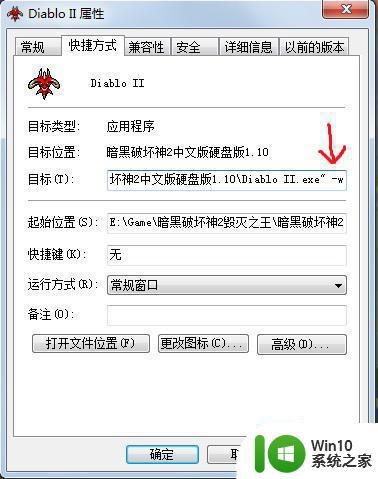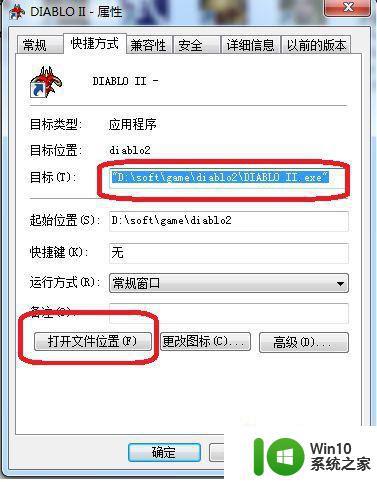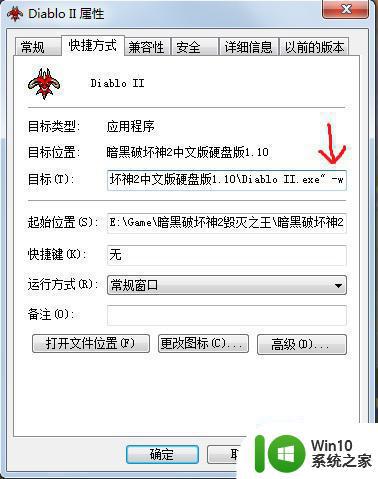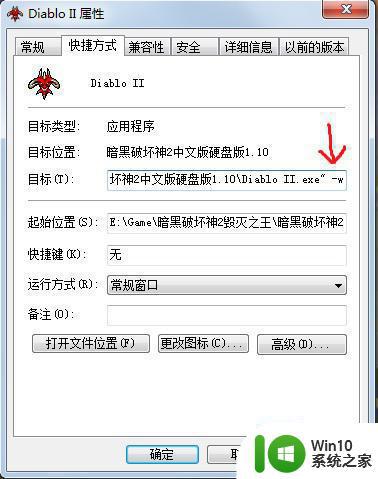win7黑屏explorer无法启动已破坏的解决步骤 Win7黑屏explorer无法启动解决方法
Win7黑屏explorer无法启动问题是许多用户在使用Windows 7操作系统时常遇到的一个烦恼,当出现这种情况时,用户往往会感到困惑和焦虑,因为无法正常进入桌面环境。解决这一问题的步骤虽然看似复杂,但只要按照正确的方法进行操作,往往能够很快恢复系统的正常运行。接下来我们将介绍一些解决Win7黑屏explorer无法启动问题的方法,希望对遇到这一问题的用户有所帮助。
具体步骤如下:
1、开机时按住F8打开高级选项菜单,选择“带命令提示符的安全模式”;
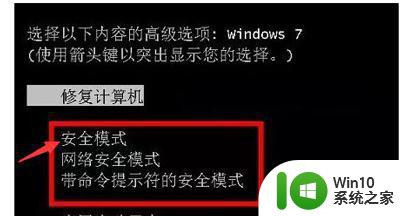
2、开机之后就会看到命令提示符窗口,输入“sfc/scannow”然后回车。等待系统扫描修复完成后先最小化别关闭;
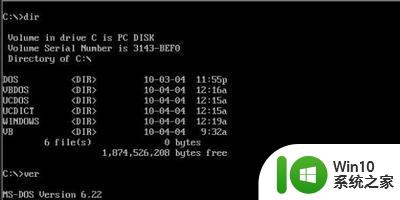
3、接着在键盘中按下“Ctrl + Shift + Esc”快捷键打开任务管理器;

4、点击“文件--新建任务(运行)”,如图所示;

5、输入“explorer.exe”并点击确定,之后桌面上的图标任务栏就出现了;
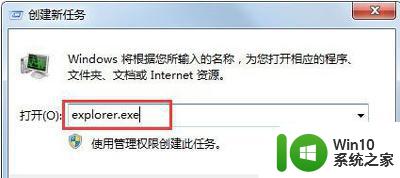
6、接着用U盘到别的电脑(相同系统)上拷贝一个名叫“uxtheme.dll”,具体路径一般是“C:\Windows\System32\”,把U盘上的“uxtheme.dll”重命名(例如:uxtheme.dll.bak),然后复制到自己电脑的“C:\Windows\System32\”目录中;
7、在任务管理器的进程中结束explore.exe进程,关闭任务管理器,接着在命令对话框中输入“del uxtheme.dll”回车,再输入“ren uxtheme.dll.bak uxtheme.dll”回车,完成后重启计算机即可。

8、如果都完成重启后发现不会再提示丢失uxtheme.dll故障,但是还是会显示错误 (0 c000007b)的话,就重复一下前面两个步骤修复完成后重启就可以了。
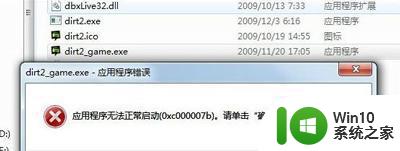
以上就是win7黑屏explorer无法启动已破坏的解决步骤的全部内容,有需要的用户就可以根据小编的步骤进行操作了,希望能够对大家有所帮助。